将 MPEG-4 转换为高质量 AVI 的 4 种有效方法
MPEG-4 和 AVI 都是通常用于存储视频和音频数据的视频格式。但是,如果您想在计算机上制作高质量的可播放 DVD 视频,您可以将 MPEG-4 转换为 AVI 来实现这一点。AVI 可以接收更广泛的数据,使文件具有更高的质量和分辨率。在本文中了解如何有效地将 MPEG-4 转换为 AVI,并找到最佳替代方案。
指南列表
第 1 部分:将 MPEG-4 转换为 AVI 的终极指南 [macOS 15/Windows 11] 第 2 部分:免费在线将 MPEG-4 转换为 AVI 的 3 种简便方法 第 3 部分:有关将 MPEG-4 转换为 AVI 格式的常见问题解答第 1 部分:将 MPEG-4 转换为 AVI 的终极指南 [macOS 15/Windows 11]
4Easysoft 全视频转换器 是一款将 MPEG-4 高质量转换为 AVI 的高级工具。听起来很高级,但只需单击几下即可转换文件。这款功能强大的软件具有转换所需的所有功能,例如批量转换、可自定义的视频输出、分辨率升级等。由于它采用了 AI 技术,您可以通过消除视频噪音、减少视频抖动等方式使您的视频文件具有出色的视听体验。

将 MPEG-4 文件转换为 AVI 和 1000 多种格式,如 MOV、MKV 等。
提供其他强大的工具,如水印去除器、压缩器、增强器等。
能够自由调整视频编解码器、质量、帧速率和分辨率。
内置 GPU 加速,可加快转换过程,甚至批量转换。
如何使用 4Easysoft Total Video Converter 将 MPEG-4 转换为 AVI:
步骤1在您的设备上下载并安装该工具。您可以安全地在官方网站上下载。启动后,单击 加 按钮。上传要转换的 MPEG-4 文件。您也可以通过单击 添加文件 左上角的按钮。

第2步找到 格式 按钮。您将看到格式的设置列表。转到 视频 选项并寻找 AVI 格式。选择首选分辨率,或单击 齿轮 图标。

将显示一个包含视频设置的窗口。您可以自定义视频编码器、质量、分辨率、比特率、帧速率等。完成后,点击 创建新的 按钮保存所有更改。
步骤3转到主页并点击 存到 下拉菜单浏览用于存储转换后文件的最佳文件夹。最后,点击 全部转换 按钮开始将 MPEG4 转换为 AVI。该过程可能需要一些时间,具体取决于文件大小。转换完成后,所选文件夹将弹出。

第 2 部分:免费在线将 MPEG-4 转换为 AVI 的 3 种简便方法
您还可以使用大多数免费的在线转换器熟练地将 MPEG-4 转换为 AVI,从而避免 Windows 或 Mac 计算机上可能出现的任何兼容性问题。使用在线转换器的缺点是转换过程中会受到大小限制。既然您已经知道了优点和缺点,请查看以下建议以找到最适合您的转换器。
1. 在线视频转换器
在线视频转换器是许多支持文件格式的流行转换器。您可以依靠它将 MPEG-4 转换为 AVI 文件,而不会损失太多质量。此外,您只需几个步骤即可使用在线视频转换器获得 AVI 文件。请记住,您需要稳定的互联网连接才能更快地进行转换。
如何使用在线视频转换器将 MPEG-4 转换为 AVI:
步骤1转到浏览器并搜索在线视频转换器。进入网站后,点击 上传视频 按钮并导入 MPEG-4 文件。上传视频的各种方法包括 Dropbox 和 Link。
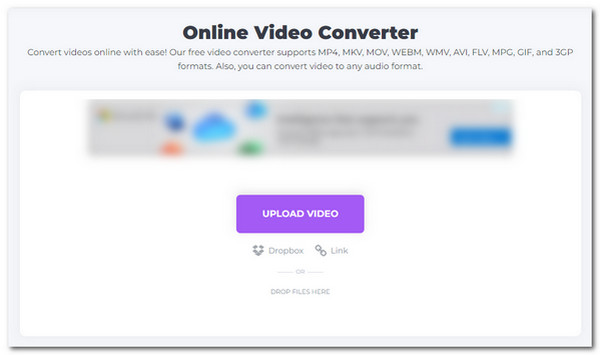
第2步从中选择 AVI 格式 转换成 下拉菜单中。您将在“视频”选项下找到 AVI 格式。
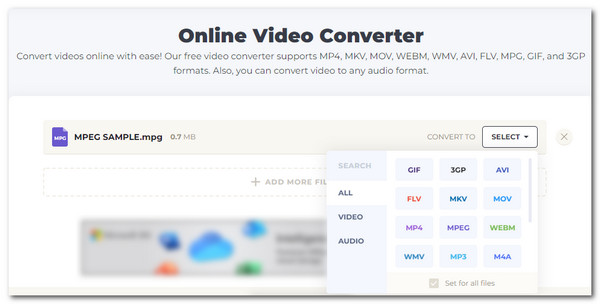
步骤3点击 齿轮 图标可转到视频输出的高级设置。您可以自定义视频编解码器、音频编解码器、文件大小、比特率等。单击 节省 按钮应用所有更改。对所有更改满意后,点击 转变 按钮进行转换。完成后,您可以点击 下载 按钮将转换后的文件保存到您的设备。
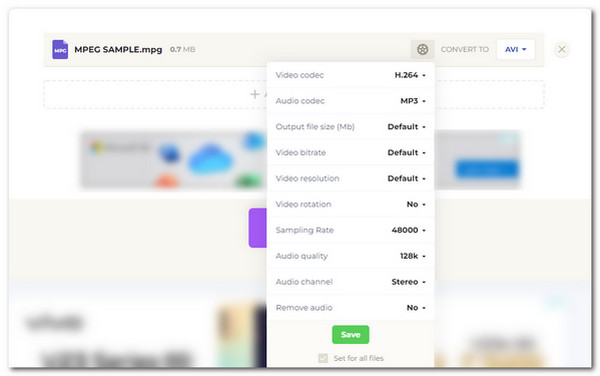
2. 123 Apps 在线视频转换器
另一个将 MPEG-4 转换为 AVI 的免费在线工具是 123 Apps 在线视频转换器。它使用户能够更改视频设置,如文件大小、视频编解码器、分辨率等。转换器也没有文件大小限制,让您可以自由上传更大的文件。但是,不能保证转换过程会更快。
如何使用 123 Apps 在线视频转换器将 MPEG-4 转换为 AVI:
步骤1在线搜索该工具。单击 打开文件 按钮或通过 Google Drive、Dropbox 和 URL 导入文件。
第2步上传所需文件后,点击 视频 选项卡并找到 AVI 格式。您也可以选择所需的 解决 从下拉菜单中选择。分辨率列表还标有特定选择的设备。
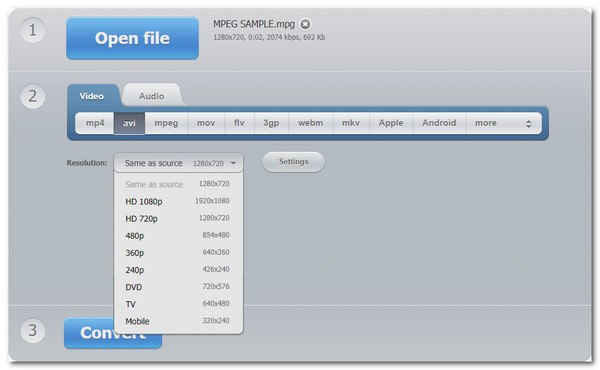
步骤3如需更多视频输出,请点击 设置 按钮,您可以更改输出文件大小、视频和音频编解码器。单击 转变 编辑完成后,单击按钮。转换完成后,下载文件。
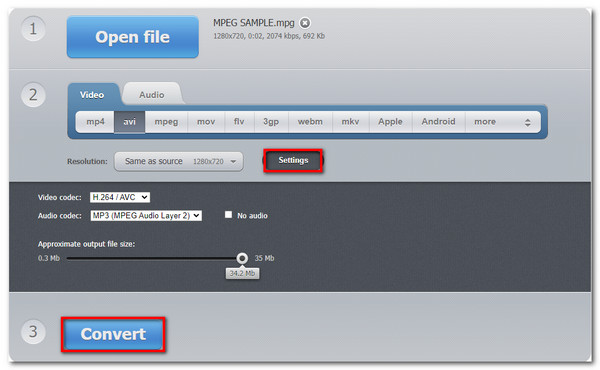
3.Convertio
Convertio 是一款著名的在线转换软件,深受许多用户的喜爱,并获得了 4.7 分的评价。它是众多转换器之一,界面简单,使 MPEG-4 到 AVI 的转换更加容易。它支持各种视频和音频格式,如 MOV、MP4、MPG、AVI、WMV 等。不幸的是,一些访问者在转换过程中遇到了崩溃。
如何使用 Convertio 将 MPEG-4 转换为 AVI:
步骤1前往 Convertio 网站开始转换。点击 选择文件 按钮添加 MPEG 文件。
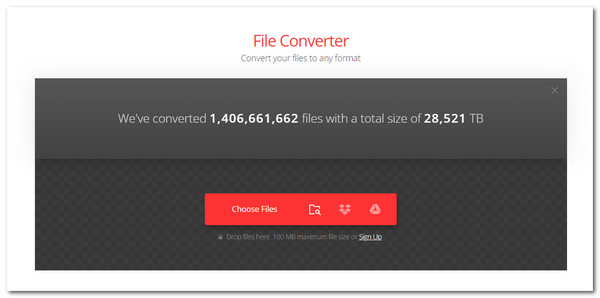
第2步在下一个窗口中,单击 转换成 菜单。转到视频选项并选择 AVI 格式。选择所需格式后, 齿轮 图标将会出现。
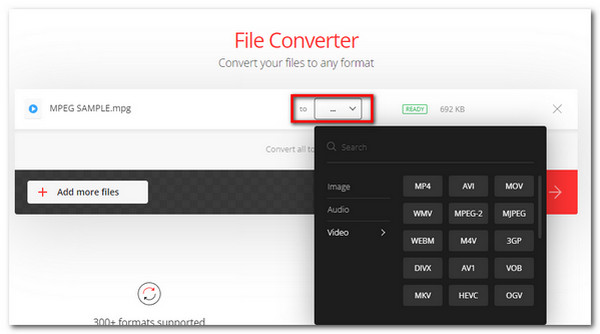
步骤3要编辑视频输出,请点击 齿轮 格式菜单旁边的图标。高级设置允许您更改编解码器、质量、调整大小等。单击 好的 按钮保存。返回网站,然后点击 转变 按钮将 MPEG-4 转换为 AVI。等待它完成;单击 下载 按钮将文件保存到您的设备。
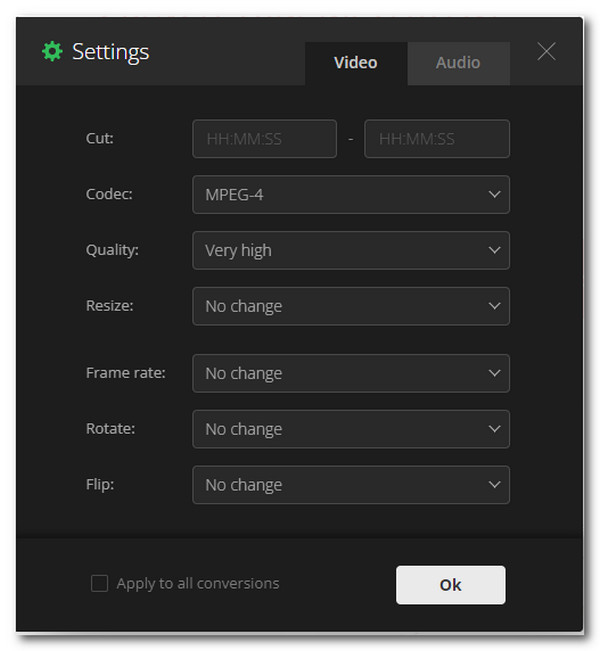
第 3 部分:有关将 MPEG-4 转换为 AVI 格式的常见问题解答
-
MPEG-4 和 AVI 有什么区别?
MPEG-4 和 AVI 占据主流,因为它们都包含视频、音频和字幕文件;但是,这两种格式在兼容性和质量上有所不同。MPEG-4 对设备的兼容性较高,而 AVI 则较差。
-
我可以使用 VLC 将 MPEG-4 转换为 AVI 吗?
是的,您可以通过 VLC 将 MPEG-4 转换为 AVI。首先转到媒体菜单,然后选择转换/保存选项。单击添加按钮导入要转换的 MPEG 文件。找到配置文件选项并选择 AVI 格式。最后,选择指定的文件夹并单击开始按钮进行转换。
-
如何在我的智能手机上将 MPEG-4 转换为 AVI?
您可以在智能手机上找到许多将 MPEG-4 转换为 AVI 的应用程序。但是,您不能确定这些应用程序是否能产生良好的质量。最好使用 4Easysoft Total Video Converter 来获得更好的视频质量。
结论
您已经了解了在 Windows 和 Mac 系统上将 MPEG-4 转换为 AVI 的四种可行方法。如果您喜欢简单和高效,在线转换器一定是您的首选。但如果您想要更专业的东西,那么 4Easysoft Total Video Converter 可以满足您的需求。



